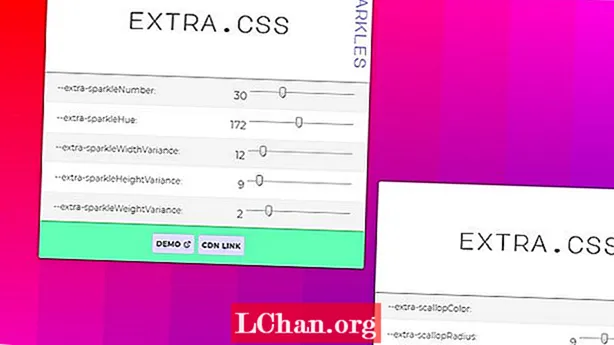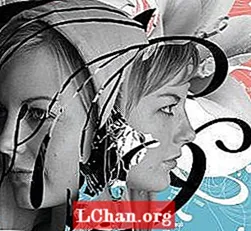Inhoud
- Deel 1. Gratis manieren om het Windows XP-wachtwoord opnieuw in te stellen
- Optie 1. Met behulp van de opdrachtprompt
- Optie 2. Ga naar Veilige modus
- Deel 2. Reset Windows XP-wachtwoord met PassFab 4WinKey
- 1. Stappen om een opstartbare schijf / USB-flashstation te maken
- 2. Start de pc opnieuw op met een opstartbare schijf
- 3. Stel het Windows XP-wachtwoord opnieuw in
- Gevolgtrekking
Als u het Windows XP-beheerderswachtwoord of het lokale wachtwoord bent vergeten om op uw computer in te loggen, kunt u het Windows XP-wachtwoord opnieuw instellen om uw computer opnieuw te bezoeken. Absoluut, ik zal de gratis manieren en het Windows-hulpprogramma voor wachtwoordherstel introduceren om aan ieders behoeften te voldoen.
- Deel 1. Gratis manieren om het Windows XP-wachtwoord opnieuw in te stellen
- Deel 2. Reset Windows XP-wachtwoord met PassFab 4WinKey
Deel 1. Gratis manieren om het Windows XP-wachtwoord opnieuw in te stellen
Tijdens het installeren van Windows XP is er een ingebouwd beheerdersaccount. Dit account is niet beveiligd met een wachtwoord. Als u echter een ander gebruikersaccount aanmaakt, wordt het Administrator-account automatisch verborgen op het aanmeldingsscherm. Als u een gebruikersaccount gebruikt en het wachtwoord bent vergeten, volg dan de onderstaande gids om het opnieuw in te stellen.
Optie 1. Met behulp van de opdrachtprompt
- Stap 1: Klik op Start> Alle programma's> Bureau-accessoires> Opdrachtprompt.
- Stap 2: Reset hier uw wachtwoord door de volgende opdracht in te voeren: net user username (spatie) nieuw wachtwoord
- Stap 3: Nu kunt u met het nieuwe wachtwoord inloggen op het gebruikersaccount waarvan u het wachtwoord bent vergeten.
Optie 2. Ga naar Veilige modus
- Start de pc op door op "F8" te drukken. U komt in het scherm "Advance Boot Options". Kies hier Veilige modus en druk op Enter. U ziet nu het standaard Administrator-account weergegeven op het inlogscherm. Nu kunt u het wachtwoord van elk gebruikersaccount opnieuw instellen.
- Start de computer normaal op. Druk in het welkomstscherm van Windows XP tweemaal op Ctrl + Alt + Delete. Het traditionele aanmeldingsscherm verschijnt. Typ "Administrator" in het veld Gebruikersnaam en druk op "OK". Hiermee bent u ingelogd op het Administrator-account en wijzigt u het wachtwoord van een ander account waarvan u het wachtwoord hebt gemist en moet u een nieuw wachtwoord aanmaken.

Deel 2. Reset Windows XP-wachtwoord met PassFab 4WinKey
Als u het beheerderswachtwoord op Windows XP hebt gewijzigd, wordt het ingewikkeld. In het geval dat je computer kapot gaat, raden we je aan een professionele Windows-tool voor wachtwoordherstel te gebruiken om het wachtwoord opnieuw in te stellen. PassFab 4WinKey is een van de meest populaire tools op de markt en helpt u bij het oplossen van wachtwoordproblemen in korte tijd.
Stappen voor het gebruik van PassFab 4WinKey om het Administraotr-wachtwoord opnieuw in te stellen
1. Stappen om een opstartbare schijf / USB-flashstation te maken
- Stap 1: Download en installeer PassFab 4WinKey op Windows PC / Mac waartoe u toegang heeft.
- Stap 2: Selecteer een opstartmedium (USB / DVD / CD) en klik op "Branden".

Nu een opstartbaar apparaat met succes is gemaakt, moet u doorgaan met de volgende gids om het wachtwoord opnieuw in te stellen.
2. Start de pc opnieuw op met een opstartbare schijf
- Stap 1: Plaats de opstartbare USB of cd / dvd in uw vergrendelde Windows-pc.
- Stap 2: Start de computer opnieuw op en druk op "F12" of "ESC" om de interface van het opstartmenu te openen.
- Stap 3: Er verschijnt een lijst met opstartkeuzes op het scherm, inclusief de USB / CD / DVD die u hebt geplaatst. Selecteer het apparaat dat u heeft geplaatst. Selecteer het opstartapparaat dat u in Deel 1 hierboven hebt gemaakt.
- Stap 4: Zodra u de vergrendelde Windows opent vanaf de opstartschijf, zal een interface voor wachtwoordherstel verschijnen. Hier krijgt u een optie voor het opnieuw instellen van het beheerderswachtwoord van Windows XP.

3. Stel het Windows XP-wachtwoord opnieuw in
Na het bovenstaande proces, in dit deel, moet men een nieuw wachtwoord instellen dat hij is vergeten van zijn laptop of desktop.
- Stap 1: Kies Windows XP en selecteer de optie "Accountwachtwoord opnieuw instellen".

- Stap 2: Selecteer het Admin-account in de lijst. De gebruikersnaam van dit account wordt weergegeven in het vak "Gebruikersnaam". Er wordt ook automatisch een nieuw standaardwachtwoord gegenereerd en weergegeven in het vak "Wachtwoord". U kunt het standaardwachtwoord gebruiken of een nieuw wachtwoord invoeren in het vak "Nieuw wachtwoord" en het wachtwoord opnieuw instellen.

- Stap 3: Klik op "Volgende" en het nieuwe wachtwoord wordt gereset. Tik op het scherm op "Opnieuw opstarten" om uw computer opnieuw op te starten en meld u aan bij Windows XP met een nieuw wachtwoord.

Gevolgtrekking
Aan het einde van dit artikel moet men dus goed thuis zijn in het opnieuw instellen van het Windows XP-wachtwoord. Bovendien is het ook belangrijk om te weten wanneer u voor gratis manieren of een betaalde tool moet kiezen. Als iemand het beheerderswachtwoord is vergeten, zal PassFab 4WinKey, de beste Windows-tool voor wachtwoordherstel, een grote redding zijn voor de gebruiker. Bedankt voor je lezing.